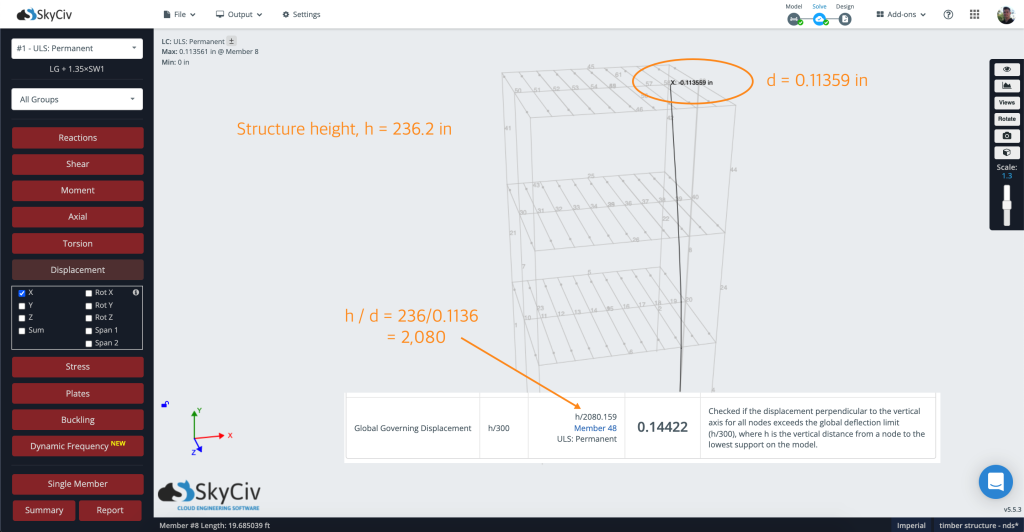单击限制检查和结构的即时汇总结果
SkyCiv 以帮助用户更快地理解和解释结果而自豪. 在 Structural 3D 中,用户只需单击一下即可快速轻松地识别结构是否通过. 我们的 分析总结结果 给出一些关键的经验法则和快速分析标准检查的通过/失败结果:

这遍历所有结果, 在所有荷载组合中,为您提供结构的清晰简明摘要,并对控制荷载组合和成员进行明确评论. 摘要显示了以下检查结果和效用比率的结果 (见下文了解更多 详细定义):
- 挠度跨度 (对两种 span 方法执行检查 1 和跨度法 2)
- 屈曲 (仅在运行屈曲分析时)
- 自定义压力限制
- 材料屈服应力
- 材料强度
- 全局横向偏转
根据这些标准检查, 所有值都小于的摘要 1 表示传递结构. 极限值可以通过下面的设置来控制 限制检查 在正确的可见性设置上:

这些结果也将显示在图形中以快速识别关注的成员. 图形用户界面将显示任何未通过限制检查的成员并将其突出显示为红色. 通过点击 隔离极限状态 复选框, 你可以隔离这些失败的成员:
用户可以在右侧的结果设置下控制限制状态,这将控制分析摘要和图形限制检查的限制检查.
结果定义
挠度跨度
检查所有成员的跨度/挠度比, 在所有负载组合中. 一般来说, 分母越小, 挠度结果是屋架设计或桥架设计的一个非常重要的方面. 默认, 限制设置为 L/250,但这可以从结果设置中更改 (如上图所示).
这将显示发生此比率的管理成员和负载组合. 挠度检查基于跨度 1 和跨度 2 支票 (想要查询更多的信息, 请参见 位移结果)
自定义压力限制
这是自定义值, 检查整个结构的应力是否超过一定值. 这是一个全局检查, 所以不推荐用于不同材料的结构. 可以在结果设置中更改上限 (见上图) 通过点击 自订 并改变输入值.
材料屈服/强度
将检查每个成员的压力并将其与材料屈服和极限强度进行比较. 这些可以在 用料 在模型模式下输入.
全局横向偏转检查
全局横向建筑物位移是对建筑物高度之间比率的检查 (H) 和最大横向位移 (d), 这是建筑设计中一个有用的比例. 例如, 你可能有这样的结构偏转:
它可能不适用于所有结构, 但对建筑设计来说通常是一个有用的比例. H 被视为从结构中的最低点到最高点的距离. 所以在上面的例子中, 计算结构的高度 (H) 并将其除以最大横向位移 (d) 在结构上, 给我们h / 2080: